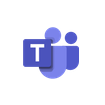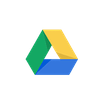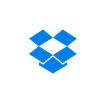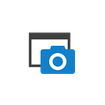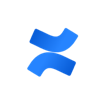Integriere visuelle Kollaboration mit Google Drive in den Arbeitsablauf Deines Teams.
Verbinde und suche Boards aus Drive und importiere Dateien aus Drive in Deine Boards.
Dieser Artikel ist auch verfügbar in: English
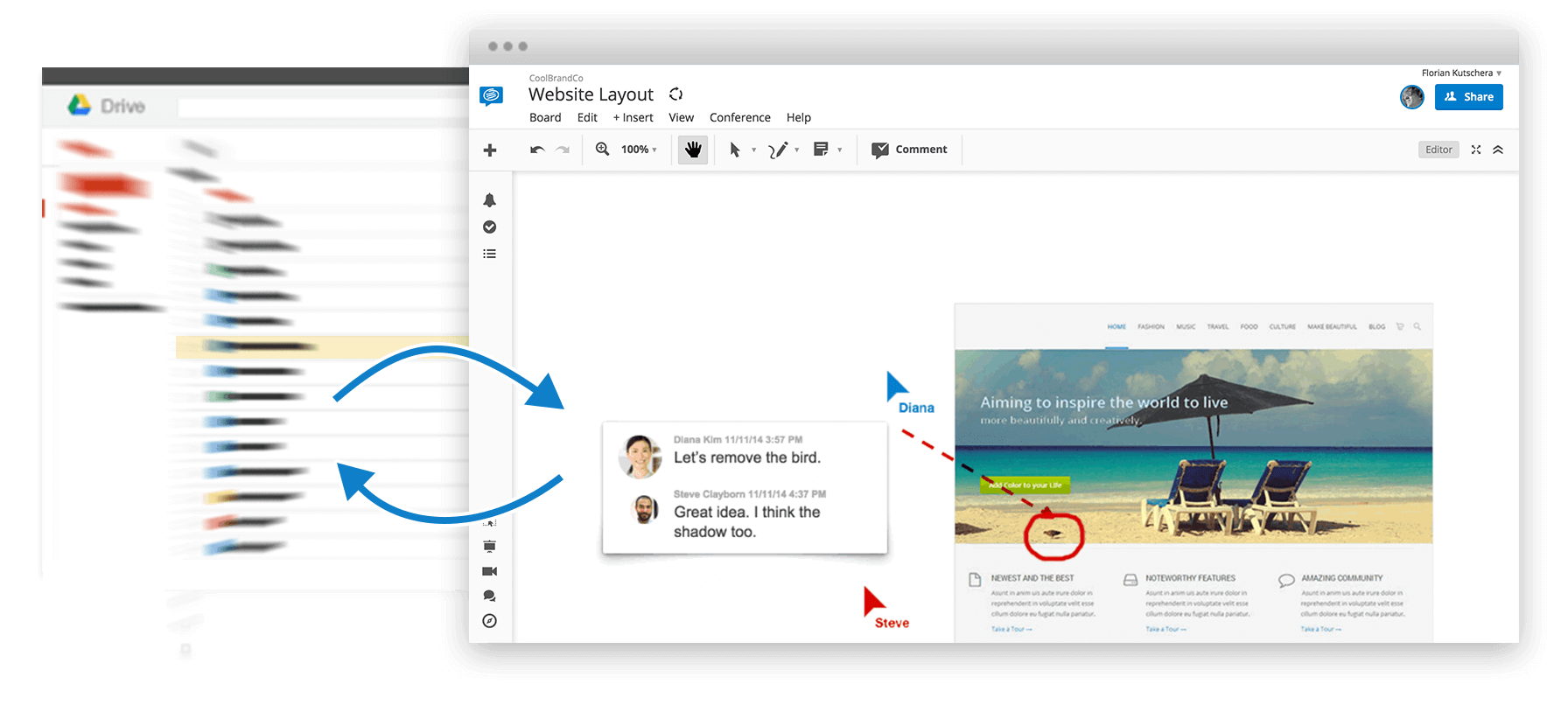
Schritt 1: Öffne Dein Google Drive
Öffne Dein Drive Dokument in Conceptboard und zentralisiere die komplette Diskussion und den Feedback Prozess. Ein neues Board wird auf Basis des Schnappschusses Deines Google Drive Dokuments erzeugt. Öffne Google Drive und klicke auf das ‚+‘ in der rechten Leiste.
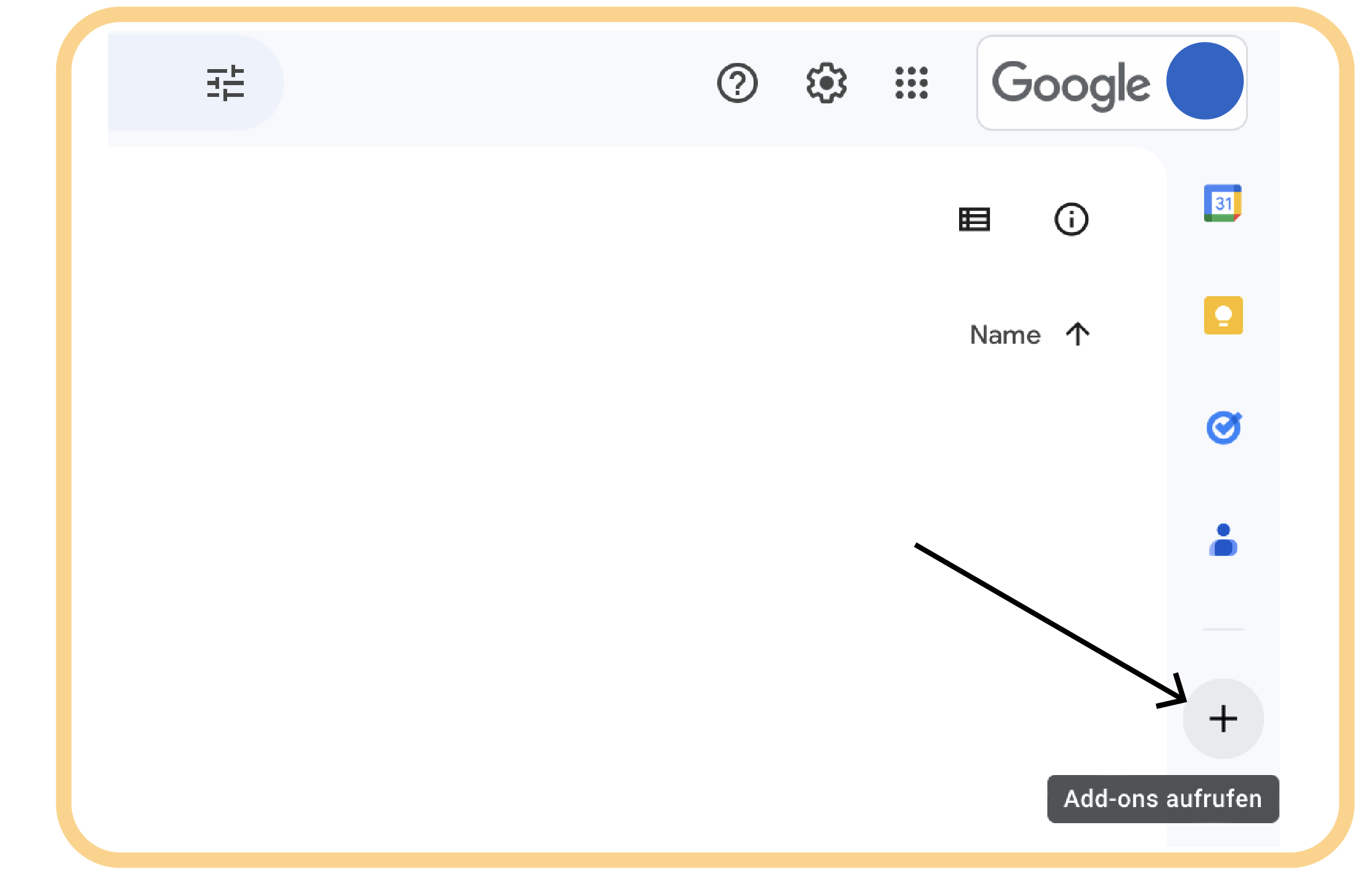
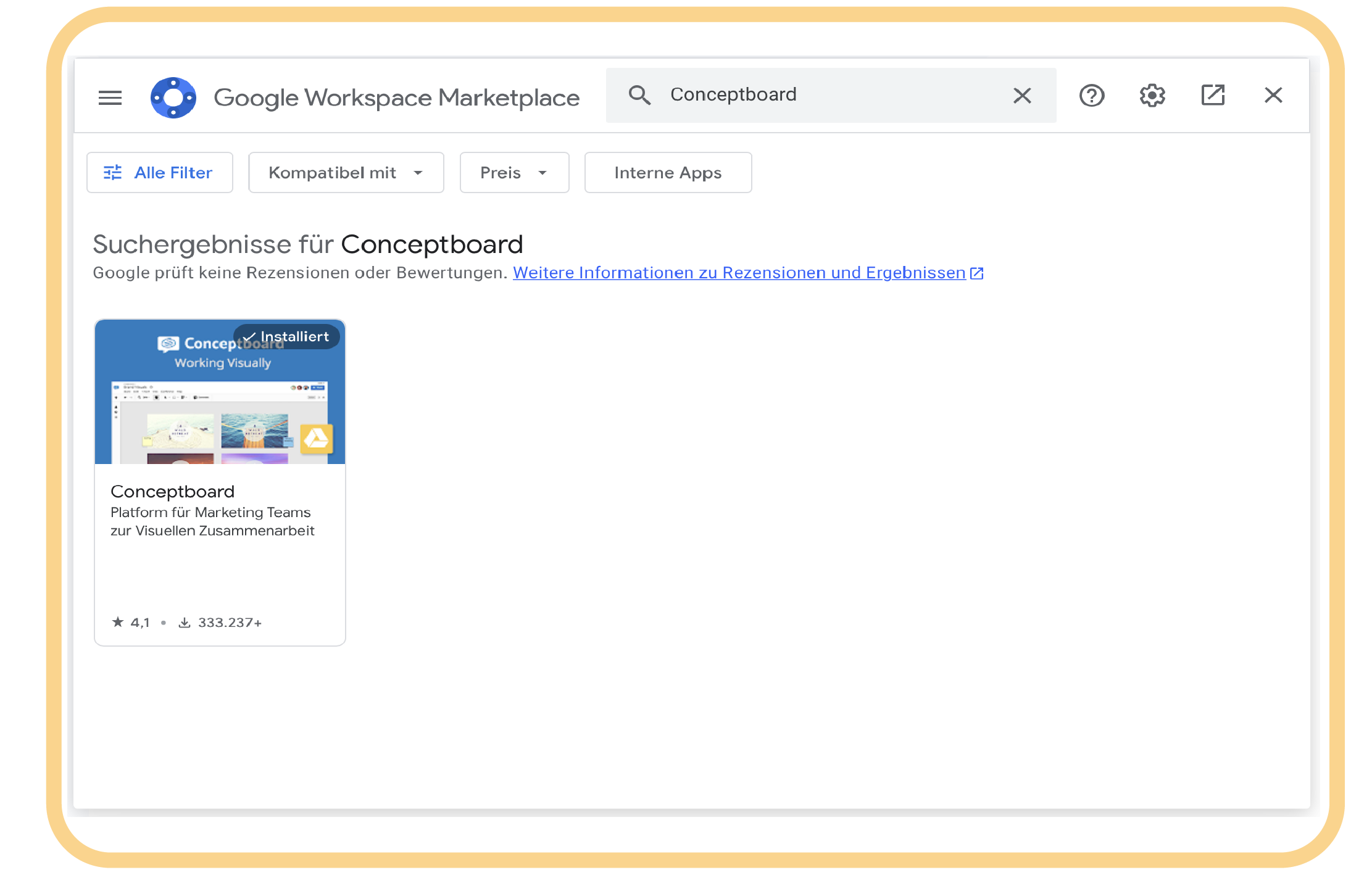
Schritt 2: Conceptboard suchen und installieren
Ein Fenster wird sich öffnen, in dem Du nach verschiedenen Google Drive-Integrationen suchen kannst. Suche nach Conceptboard und installiere das Ergebnis, das Du erhältst.
Schritt 3: Erlaube den Zugang für Deine Conceptboard App
Nach der Installation der Erweiterung erscheint eine Registerkarte, die Dich auffordert, Zugriff auf Deine Google Drive-Dokumente zu gewähren. Du musst die letzten 3 Optionen aktivieren, um Deine Dateien in Conceptboard öffnen zu können.
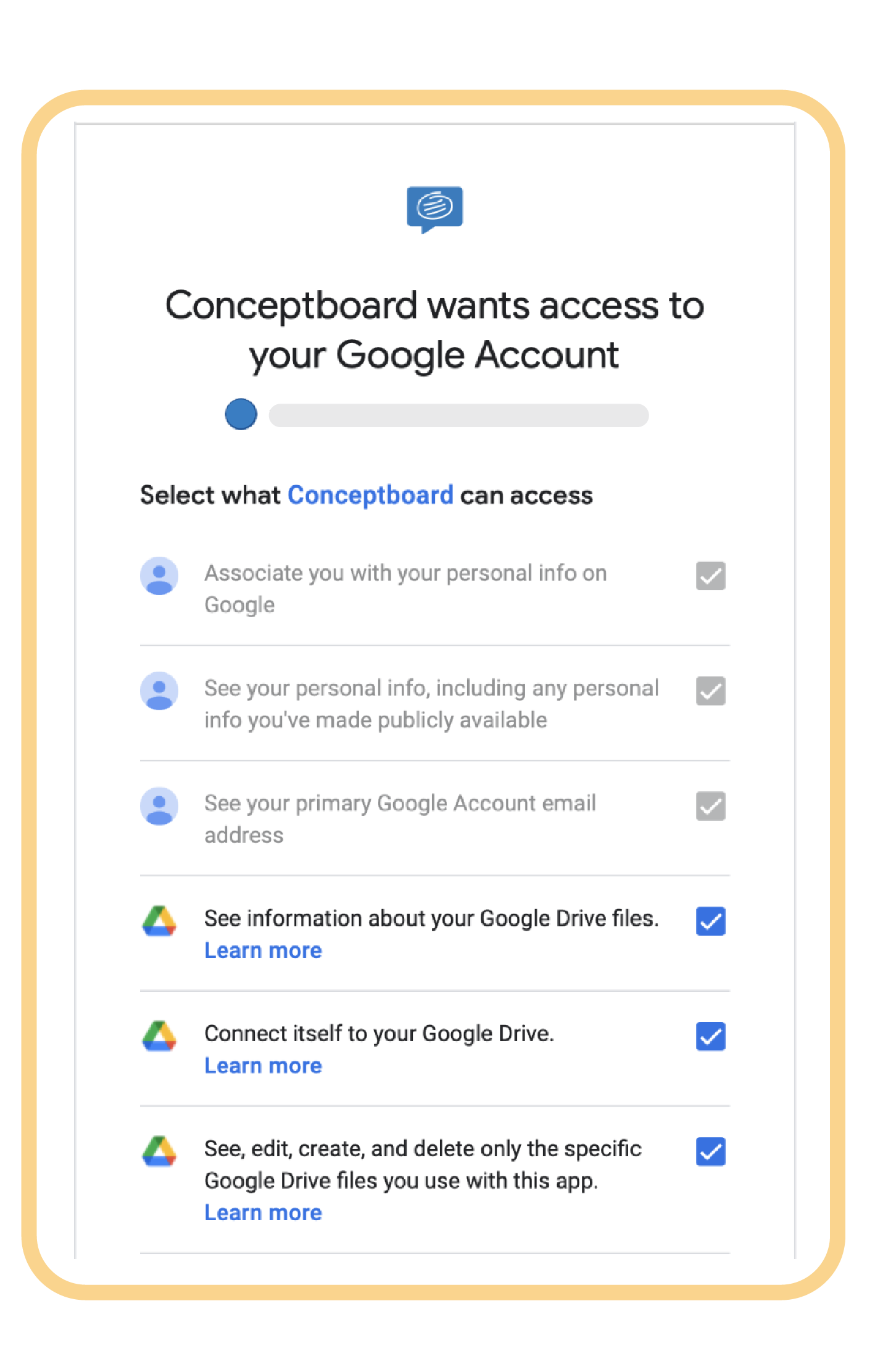
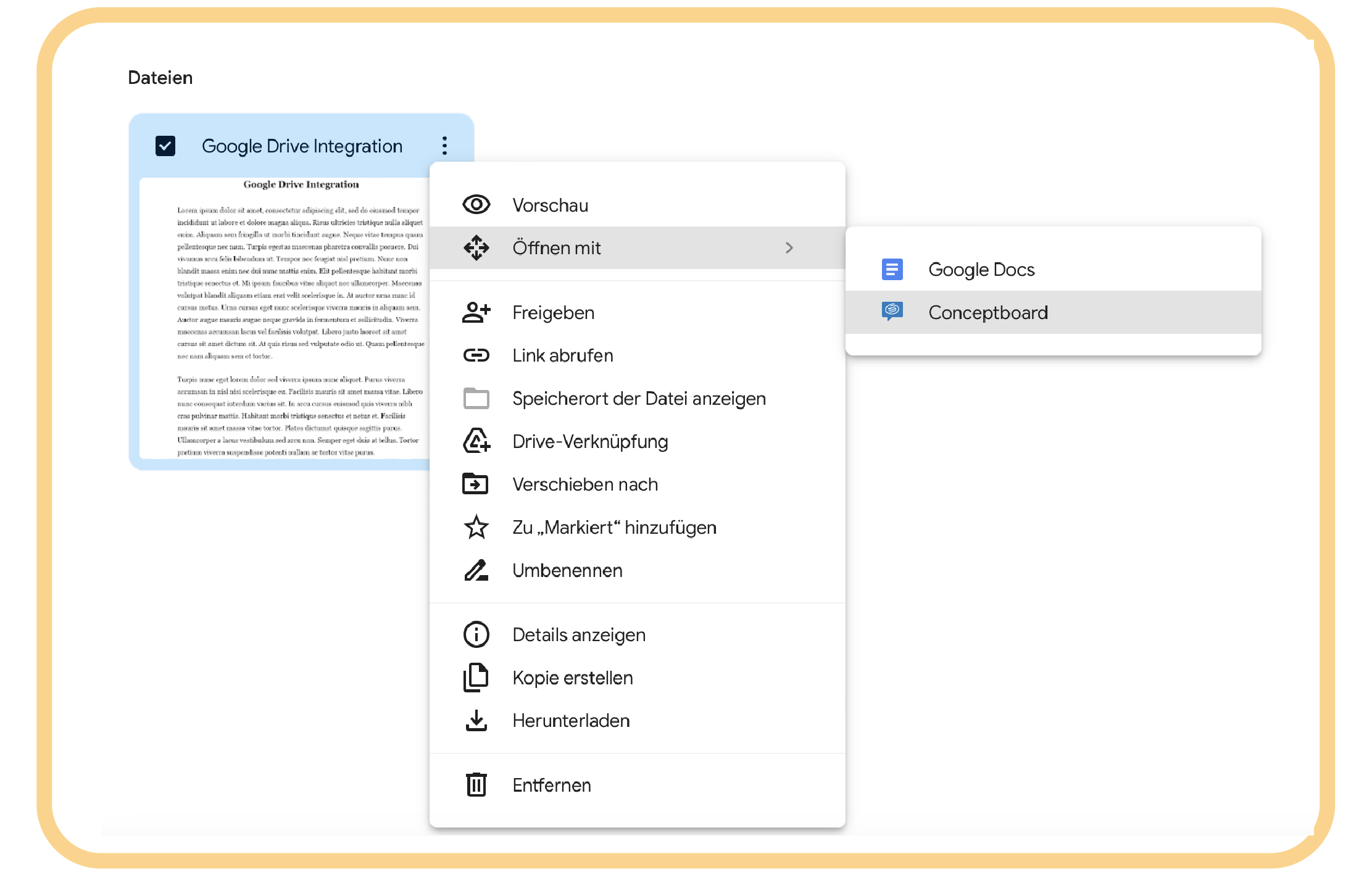
Schritt 4: Wähle das Dokument
Die Erweiterung wurde erfolgreich installiert. Jetzt bist Du startklar! Wähle das Dokument, das Du auf Deinem Board öffnen möchtest. Drücke auf die 3 Punkte in der rechten oberen Ecke des Dokuments. Wähle ‚Öffnen mit‘ und wähle Conceptboard.
Schritt 5: Ein neues Board erstellen
Es wird ein neues Board für Dein Dokument erstellt. Das Dokument wird bereits auf diesem Board platziert und Du kannst mit der Arbeit daran beginnen.
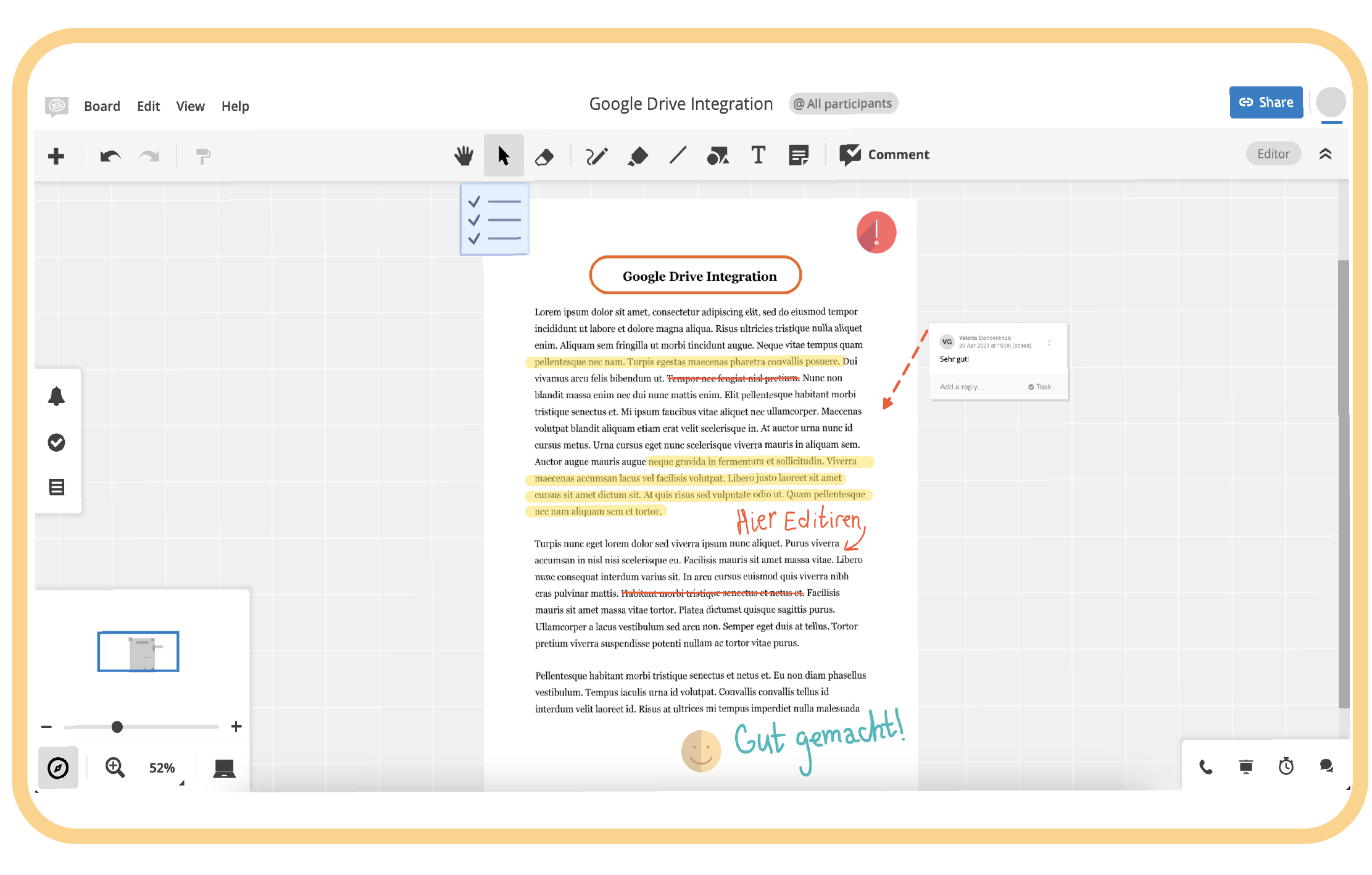
Bleib auf dem Laufenden!
Erhalte regelmäßig aktuelle Conceptboard News zu Produkt und Feature Updates, neuen Templates, Events oder Umfragen.